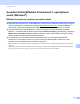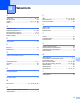Network User's Guide
Table Of Contents
- VERKKOKÄYTTÄJÄN OPAS
- Sisällysluettelo
- 1 Johdanto
- 2 Laitteen verkkoasetusten muuttaminen
- 3 Laitteen määritysten tekeminen langatonta verkkoa varten (HL-2280DW, DCP-7055W, DCP-7057W, DCP-7070DW ja MFC-7860DW)
- Yleistä
- Langattoman verkon asetusten määrittämisen vaiheet
- Varmista verkkoympäristösi
- Varmista langattoman verkkosi asetusmenetelmä
- Laitteen määritysten tekeminen langatonta verkkoa varten käyttämällä laitteen ohjauspaneelin ohjattua asennusta (suositus)
- Määritys ohjauspaneelin WPS- tai AOSS™-menetelmän avulla laitteen määrittämiseksi langatonta verkkoa varten (painikemääritys) (ainoastaan infrastruktuuri-tila)
- Laitteen määritysten tekeminen langatonta verkkoa varten käyttämällä CD-ROM-levyllä olevaa Brotherin asennusohjelmaa
- Määritys Wi-Fi Protected Setup -asennuksen PIN-menetelmän avulla laitteen määrittämiseksi langattomassa verkossa käyttämistä varten (vain Infrastruktuuri-tila)
- Laitteen määrittäminen langatonta verkkoa varten (Infrastruktuuri-tila ja Ad-hoc-tila)
- Ohjatun asennuksen käyttäminen ohjauspaneelista
- WPS- tai AOSS™-menetelmän käyttäminen ohjauspaneelin valikosta laitteen määrittämiseksi langatonta verkkoa varten (painikemääritys)
- Laitteen määrittäminen, kun SSID:tä ei lähetetä
- Laitteen asetusten määrittäminen langatonta verkkoa varten CD-ROM-levyllä olevan Brotherin asennusohjelman avulla
- Wi-Fi Protected Setup -tilan PIN-menetelmän käyttäminen
- 4 Langattomien asetusten määrittäminen Brotherin asennusohjelman avulla (HL-2280DW, DCP-7055W, DCP-7057W, DCP-7070DW ja MFC-7860DW)
- 5 Määritykset ohjauspaneelia käyttäen
- Verkkovalikko
- TCP/IP
- Ethernet (ainoastaan kiinteä verkko)
- Tila (DCP-7065DN, MFC-7360N, MFC-7460DN ja MFC-7860DN)/langallisen verkon tila (HL-2280DW, DCP-7070DW ja MFC-7860DW)
- Ohjattu asennus (vain langaton verkko)
- WPS tai AOSS™ (vain langaton verkko)
- WPS ja PIN-koodi (langaton verkko)
- WLAN-tila (vain langaton verkko)
- MAC-osoite
- Oletusasetusten palauttaminen (HL-2280DW, DCP-7070DW ja MFC-7860DW)
- Langallisen käytön salliminen (HL-2280DW, DCP-7070DW ja MFC-7860DW)
- Langattoman käytön salliminen (HL-2280DW, DCP-7055W, DCP-7057W, DCP-7070DW ja MFC-7860DW)
- Sähköposti/IFAX (MFC-7460DN, MFC-7860DN ja MFC-7860DW (jos ladataan IFAX))
- Uuden Skannaa sähköpostiin (sähköpostipalvelin) -oletusarvon määrittäminen (MFC-7460DN, MFC-7860DN ja MFC-7860DW (jos ladataan IFAX))
- Skannaa FTP:lle (MFC-7460DN, MFC-7860DN ja MFC-7860DW)
- Faksaa palvelimelle (MFC-7460DN, MFC-7860DN ja MFC-7860DW: saatavana ladattavana versiona)
- Aikavyöhyke
- Verkkoasetusten palauttaminen tehdasasetuksiin
- Verkkoasetukset-luettelon tulostaminen
- WLAN-raportin tulostaminen (HL-2280DW, DCP-7055W, DCP-7057W, DCP-7070DW ja MFC-7860DW)
- Toiminnot ja tehdasasetukset
- Verkkovalikko
- 6 WWW-pohjainen hallinta
- 7 Internet-faksi (MFC-7460DN, MFC-7860DN ja MFC-7860DW: saatavana ladattavana versiona)
- 8 Suojaustoiminnot
- 9 Vianetsintä
- Liite A
- Hakemisto
Vianetsintä
76
9
Haluan tarkistaa, että verkkolaitteet toimivat oikein.
Kysymys Liitäntä Ratkaisu
Onko Brother-laite,
tukiasema/reititin tai verkko
kytketty päälle?
langallinen/
langaton
Tarkista,että olet varmistanut kaikki kohdan Varmista ensin seuraavat:
sivulla 70 ohjeet.
Mistä löydän Brother-
laitteen verkkoasetukset,
esimerkiksi IP-osoitteen?
langallinen/
langaton
Tulosta Verkkoasetukset-luettelo. Katso Verkkoasetukset-luettelon
tulostaminen sivulla 36.
Kuinka voin tarkistaa
Brother-laitteen linkkitilan?
langallinen/
langaton
Tulosta Verkkoasetukset-luettelo ja tarkista,että Ethernet Link Status- tai
Wireless Link Status -tila on Link OK.
Jos kohdassa the Link Status näkyy Link DOWN tai Failed To Associate,
aloita uudelleen kohdasta Varmista ensin seuraavat: sivulla 70.
Voiko Brother-laitteelle
tehdä ping-tarkistuksen
tietokoneelta?
langallinen/
langaton
Voit tehdä Brother-laitteelle ping-tarkistuksen IP-osoitteen tai solmun nimen
avulla.
Onnistui i Brother-laitteesi toimii oikein ja se on yhdistetty samaan
verkkoon kuin tietokoneesi.
Epäonnistui i Brother-laitteellasi ei ole yhteyttä verkkoon, jossa
tietokoneesi on.
(Windows
®
)
Kysy verkonvalvojalta ja korjaa IP-osoite ja aliverkon peite
automaattisesti Verkkoyhteyden korjaustyökalu -ohjelman avulla. Saat
lisätietoja Verkkoyhteyden korjaustyökalu -ohjelmasta ohjeen Onko
Brother-laitteelle määritetty vapaa IP-osoite? sivulla 72 kohdassa
(Windows
®
) Tarkista IP-osoite ja aliverkon peite käyttämällä
verkkoliitännän korjaustyökalua..
(Macintosh)
Varmista, että IP-osoite ja aliverkon peite on määritetty oikein. Katso
Varmista IP-osoite ja aliverkon peite kohdassa Onko Brother-laitteelle
määritetty vapaa IP-osoite? sivulla 72.
Onko Brother-laite
yhteydessä langattomaan
verkkoon?
langaton Varmista langattoman yhteyden tila tulostamalla WLAN-raportti. (Saat
lisätietoja tulostamisesta kohdasta WLAN-raportin tulostaminen
(HL-2280DW, DCP-7055W, DCP-7057W, DCP-7070DW ja MFC-7860DW)
sivulla 37.) Jos tulostetussa WLAN-raportissa on virhekoodi, katso Pika-
asennusoppaan kohta Vianetsintä.
Olen tarkistanut ja kokeillut
kaikki edellä mainitut, mutta
minulla on vielä ongelmia.
Voinko tehdä vielä jotakin?
langallinen/
langaton
Etsi SSID- ja verkkoavain-tiedot WLAN-tukiaseman/reitittimen mukana
toimitetuista ohjeista ja määritä ne oikein. Saat lisätietoja SSID:stä ja
verkkoavaimesta kohdasta Ovatko suojausasetukset (SSID/verkkoavain)
oikein? ohjeessa Langallisen verkon asennusmääritysten tekeminen ei
onnistu. sivulla 71.